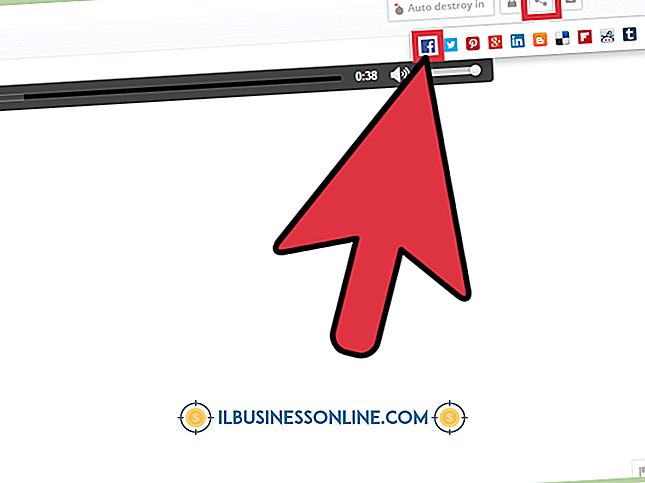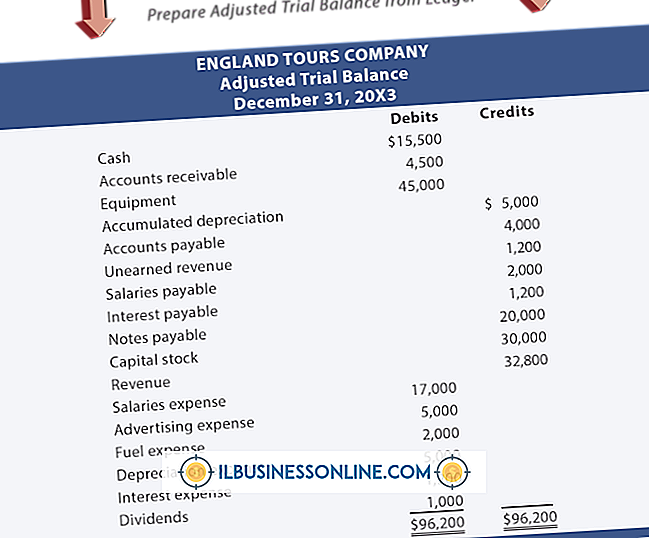읽기 전용 스프레드 시트를 편집하는 방법

실수로 비즈니스 스프레드 시트를 변경하면 예기치 않은 결과가 발생하여 비즈니스에 어려움을 줄 수 있습니다. 오류가 감지되지 않으면 스프레드 시트의 결과가 정확하지 않고 대차 대조표, 성장 전망 또는 비즈니스 제안 전반에 걸쳐 눈싸움 오류 일 수 있습니다. 이러한 우연한 변화에 대한 최선의 해결책은 회피입니다. 스프레드 시트를 "읽기 전용"으로 설정하면 스프레드 시트에 액세스 할 수 있지만 변경 사항은 허용되지 않습니다. Microsoft Excel에는 읽기 전용 특성을 설정하는 다양한 방법이 있지만 변경이 필요할 때 단 몇 번의 클릭만으로 전체 액세스를 복원 할 수 있습니다.
1.
스프레드 시트를 열고 보안 프롬프트에 쓰기 액세스 암호를 입력하십시오. 암호를 모르면 "읽기 전용"을 클릭하여 문서를보십시오. 편집 할 수 없습니다.
2.
읽기 전용으로 열 것인지 묻는 메시지가 나타나면 "아니오"를 클릭하십시오. 이렇게하면 스프레드 시트가 열리지 만 읽기 전용 속성은 활성화되지 않습니다.
삼.
"최종본으로 표시"알림 표시 줄에서 "편집"을 클릭하십시오. 또는 "파일 | 정보 | 통합 문서 보호 | 최종으로 표시"를 클릭하여 편집을 활성화하십시오. "통합 문서 보호"옆에있는 메모는 스프레드 시트가 현재 최종본으로 표시되었는지 알려줍니다.
4.
변경 사항 그룹에서 "검토"탭과 "시트 보호 해제"를 클릭하십시오. 보호 해제 암호 (있는 경우)를 입력하십시오. 또는 "파일 | 정보 | 통합 문서 보호 | 현재 시트 보호"를 클릭하고 적절한 암호를 입력하십시오. "통합 문서 보호"옆에있는 메모는 현재 시트가 보호되어 있는지 알려줍니다.